프린터 용지함 가이드 조절 방법을 알려주세요.
- 날짜 2019-03-28
- 조회수 27,802
용지함 가이드 조절 방법
- 1. 용지 덮개를 열어 용지를 넣고, 용지 크기에 맞게 용지 길이와 용지 너비 가이드를 조절합니다.
※ 용지 가이드가 종이에 맞게 조절되지 않을 경우 용지 걸림 현상, 급지 불량이 발생할 수 있습니다.

- 1) 용지 너비 가이드 조절 방법
용지 너비 가이드를 누르고, 살짝 위로 당긴 상태에서 원하는 크기로 이동시켜줍니다.


- 2) 용지 길이 가이드 조절 방법
용지 길이 가이드를 누르고, 살짝 위로 당긴 상태에서 원하는 크기로 이동시켜줍니다.


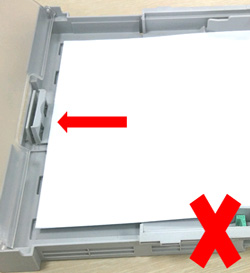
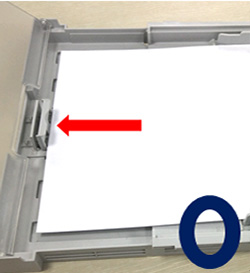
[A4 용지 장착한 경우 가이드 위치 안내]

- 2.용지 가이드 조절이 끝나면 용지함을 프린터에 ‘탁’ 소리가 날 때까지 밀어 넣어주세요.
※ 삼성 프린터/복합기 일부 모델은 A4용지가 장착된 용지함을 프린터에 넣었을 때 끝까지 들어가지 않고, 용지함이 앞으로 조금 튀어나오게 설계된 모델이 있으므로 참고하시기 바랍니다.
- 3.용지함 장착이 완료되면, 인쇄 작업을 시작해주세요.
만약 위의 방법으로도 용지 검림 현상, 급지 불량이 발생한다면 급지 롤러가 노후화되었거나 내부 이물 문제 등 원인일 수 있으므로 엔지니어에게 점검받으시길 권유 드립니다.
위의 내용으로 궁금증 해결에 조금이나마 도움이 되셨나요?
- 평가해 주신 의견은 콘텐츠 개선을 위한 자료로만 활용됩니다.